在powerpoint中给图片添加蓝色三角形边框的方法
1、打开powerpoint,进入其主界面;
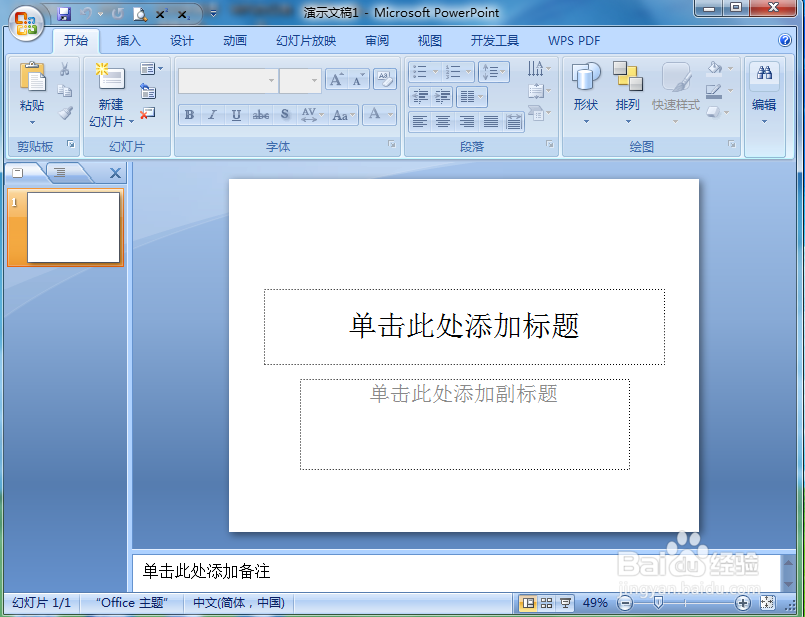
2、将单击此处添加标题和副标题两个输入框删除;
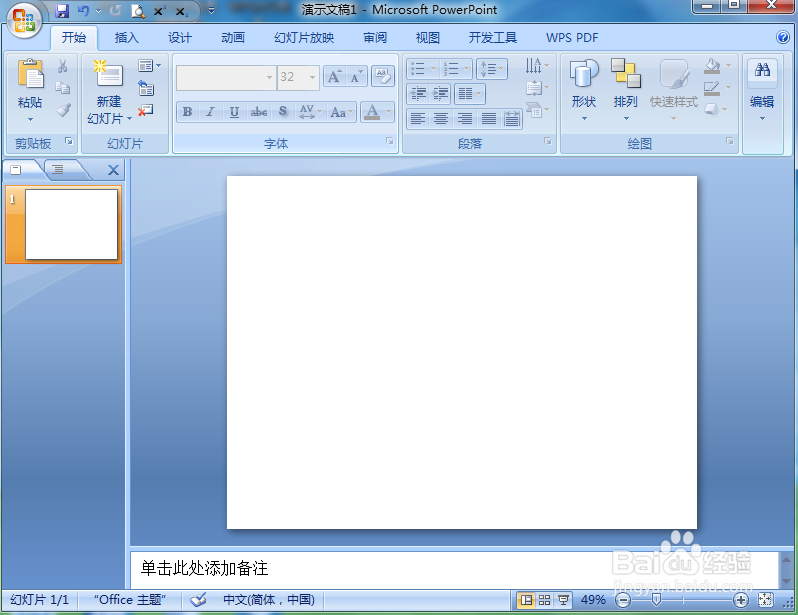
3、点击插入菜单,在工具栏点击图片;
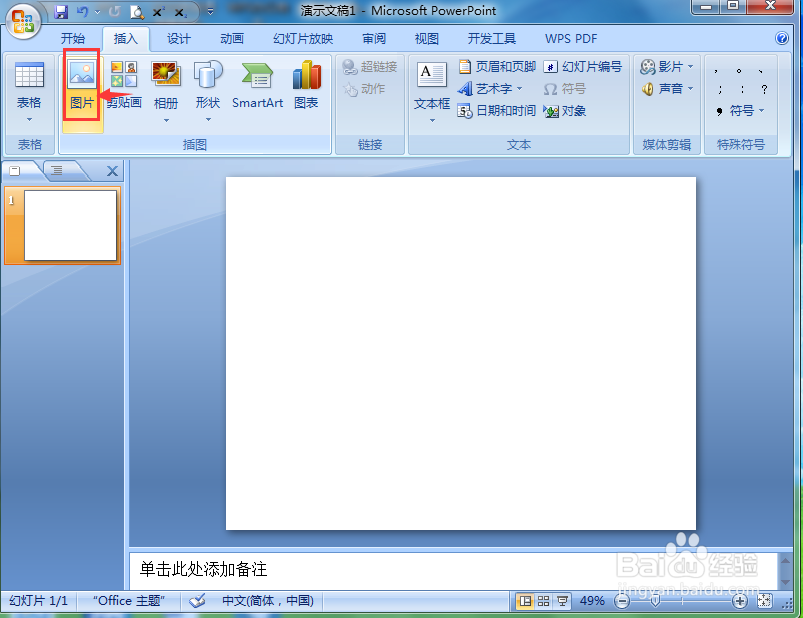
4、选中备好的图片素材,按插入;
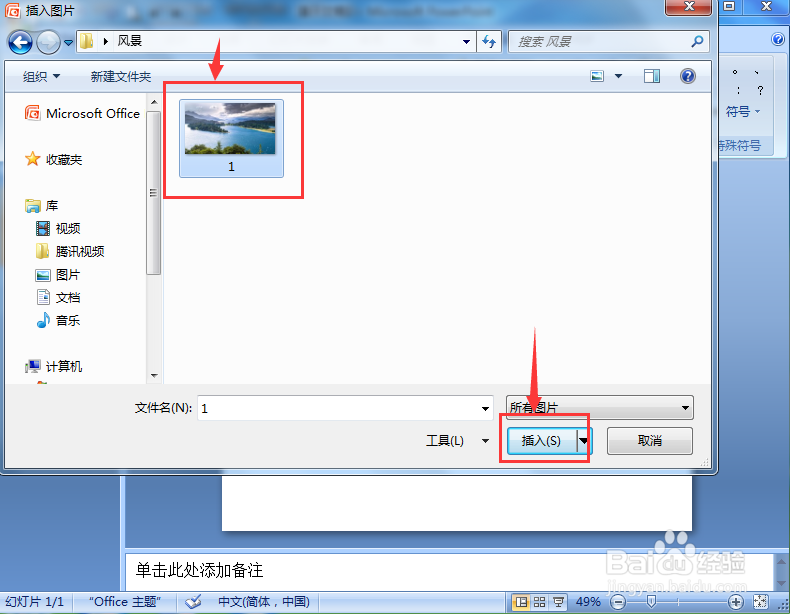
5、将图片插入到powerpoint中;

6、点击图片形状,在基本形状中点击三角形;
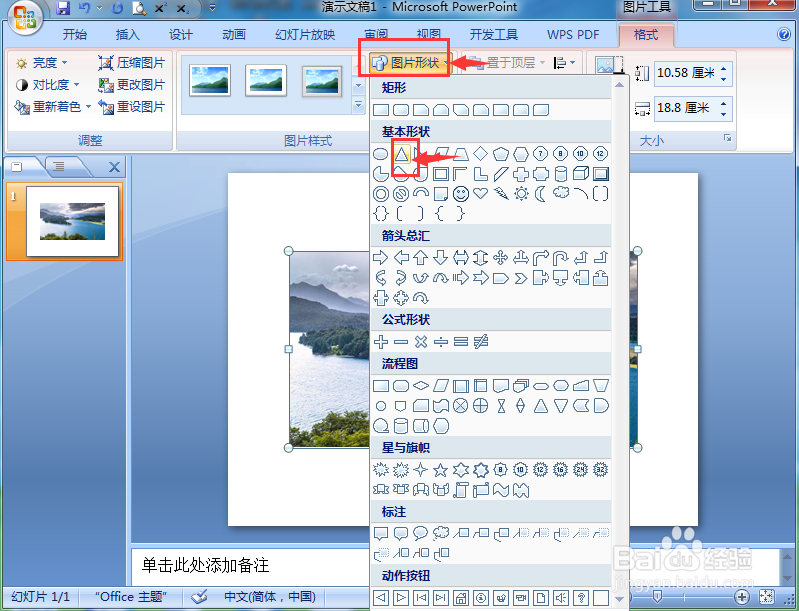
7、点击图片边框,选择蓝色;
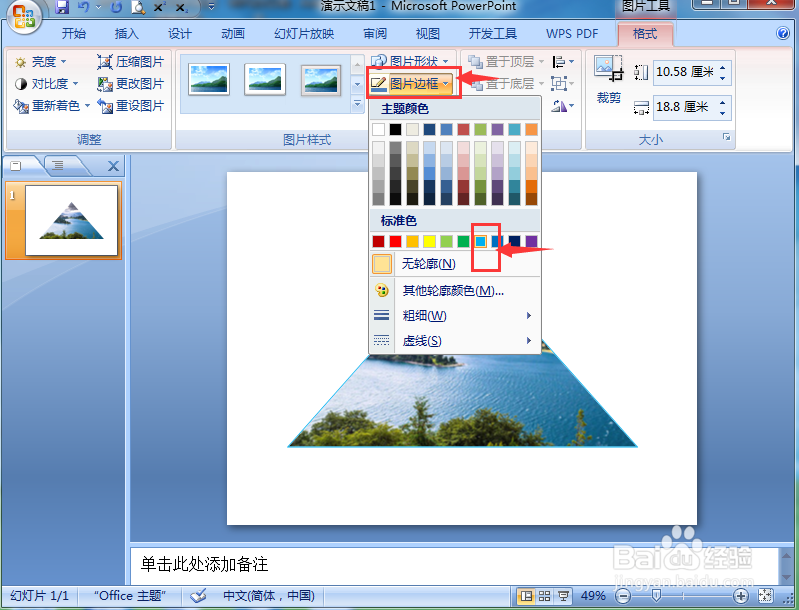
8、我们就在powerpoint中给图片添加上了蓝色三角形边框。

1、打开powerpoint,进入其主界面;
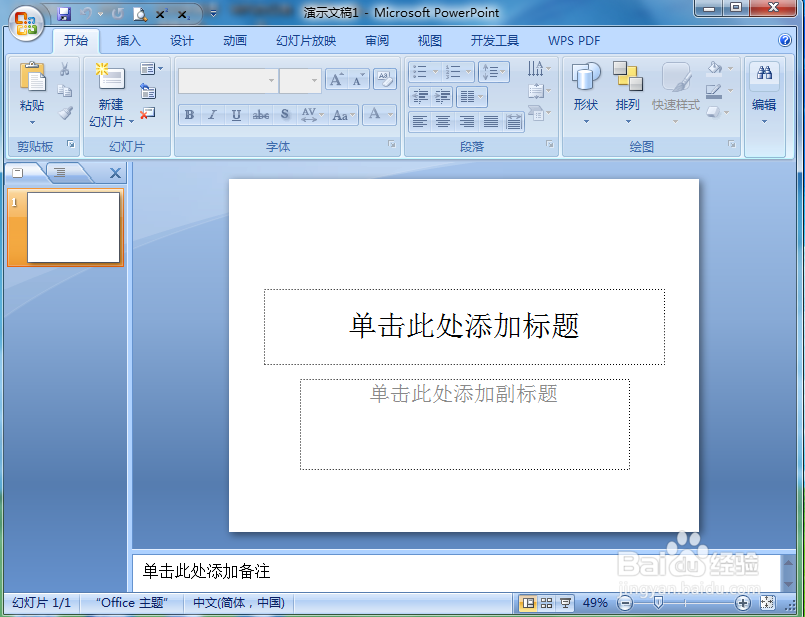
2、将单击此处添加标题和副标题两个输入框删除;
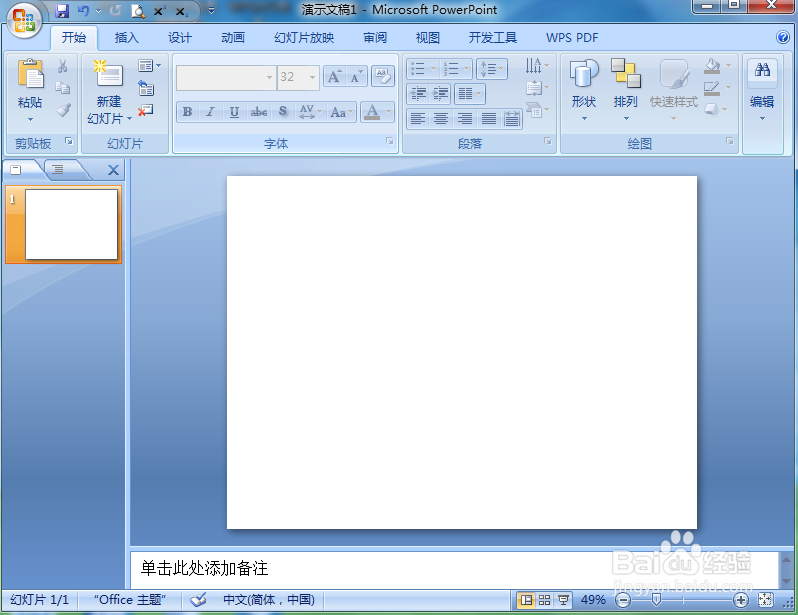
3、点击插入菜单,在工具栏点击图片;
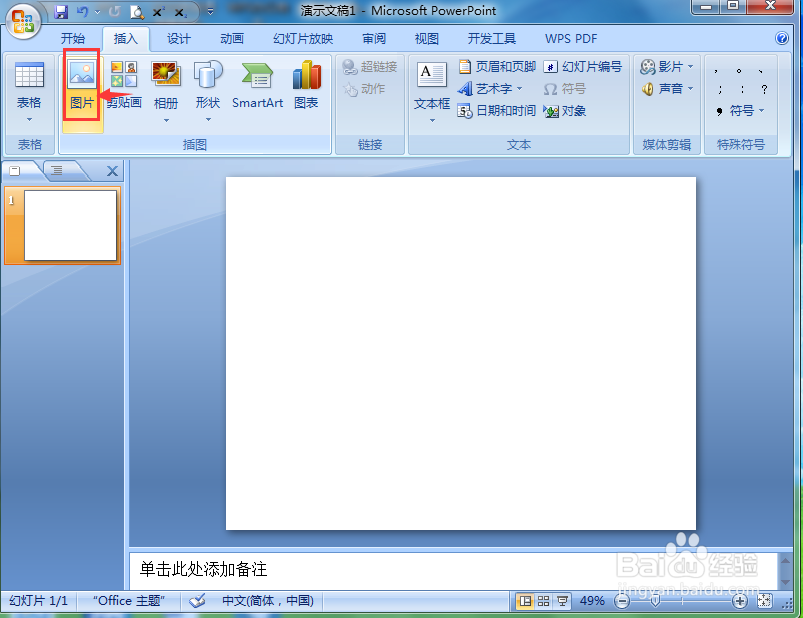
4、选中备好的图片素材,按插入;
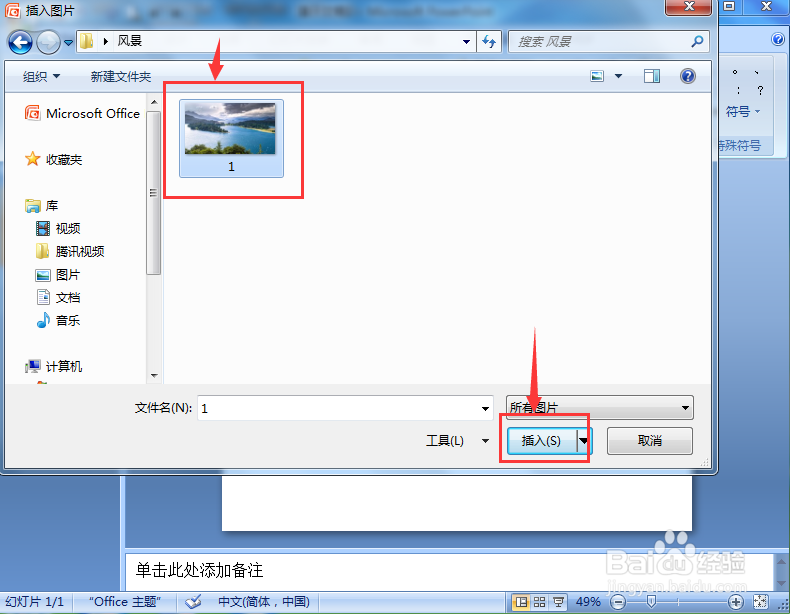
5、将图片插入到powerpoint中;

6、点击图片形状,在基本形状中点击三角形;
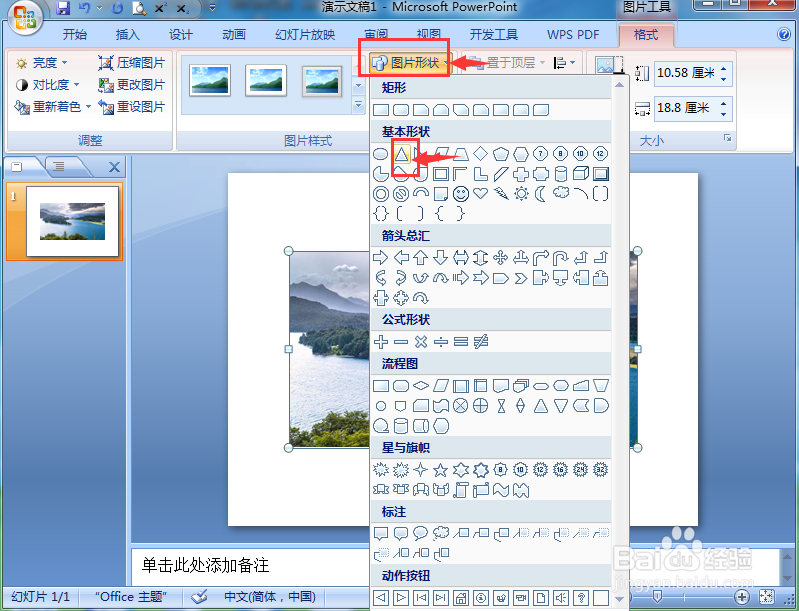
7、点击图片边框,选择蓝色;
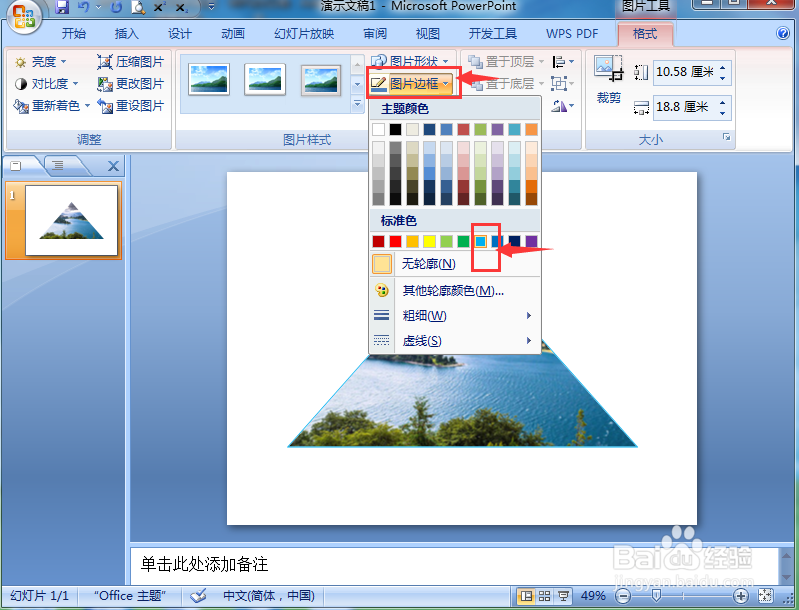
8、我们就在powerpoint中给图片添加上了蓝色三角形边框。
